
Nu er mange programmer stadig russificeret før udgivelsen, men her afhænger det hele af softwarens retning og scalequisence. Nogle gange forbliver ansøgningen uden lokalisering for CIS's indbyggere, og udviklerne betaler ikke nogen opmærksomhed på anmodninger fra brugere. Der er dog forskellige muligheder, der giver dem mulighed for at rydde software eller bruge det færdige plugin fra entusiaster, der tilføjer den tilsvarende oversættelse. I dag vil vi påvirke absolut alle mulige metoder til at eje lokalisering, så du kan vælge det bedste for dig selv.
Russificere programmet med dine egne hænder
Før vi begynder at være fortrolig med metoderne til oversættelse af grænsefladen, anbefaler vi dig at være opmærksom på beskrivelsen af software og tilgængeligheden af særlige indstillinger i generelle parametre. Det er muligt, at du simpelthen ikke har bemærket den mulighed, der er ansvarlig for at ændre knapperne, og hovedmenupunkterne. Lad os finde ud af det på et simpelt eksempel, hvordan en sådan konfiguration udføres:
- Kør den nødvendige software og gå til "Indstillinger", "Valg" eller "Indstillinger".
- Mest sandsynligt vil "sprog" -unktet være i afsnittet "Interface" eller "General". Åbn en liste med tilgængelige lokaliseringer.
- Vælg her "russisk" eller "russisk", hvis en sådan vare er til stede.
- Det kan være nødvendigt at genstarte softwaren, så alle ændringer trådte i kraft.

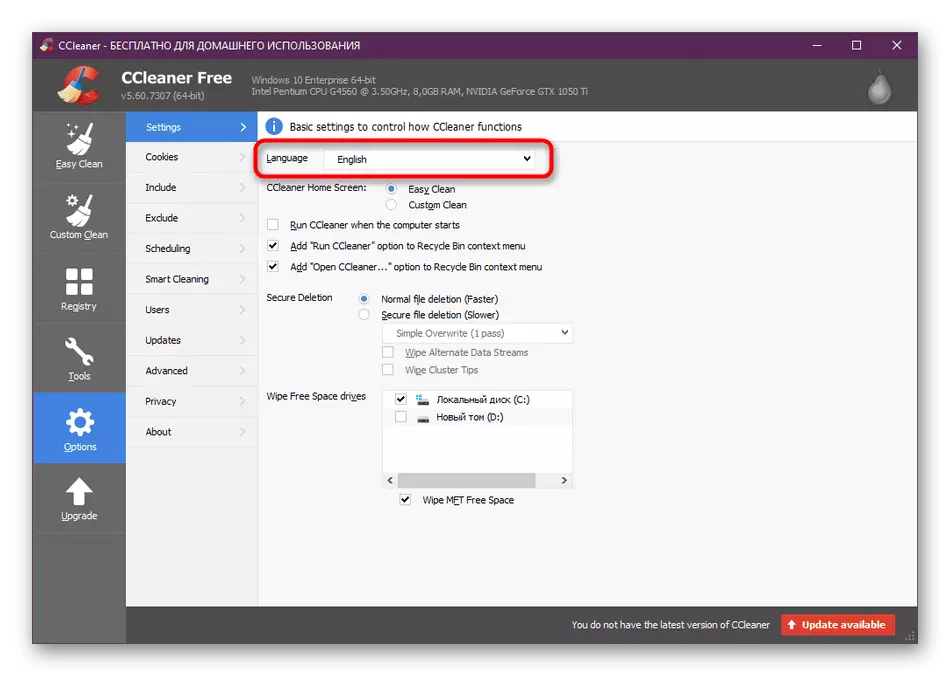
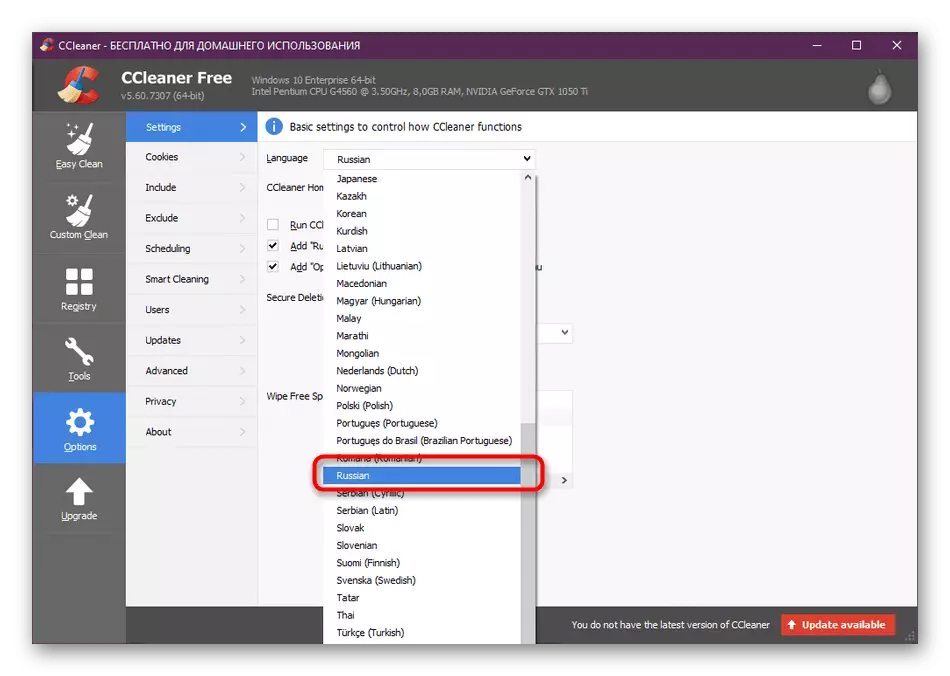
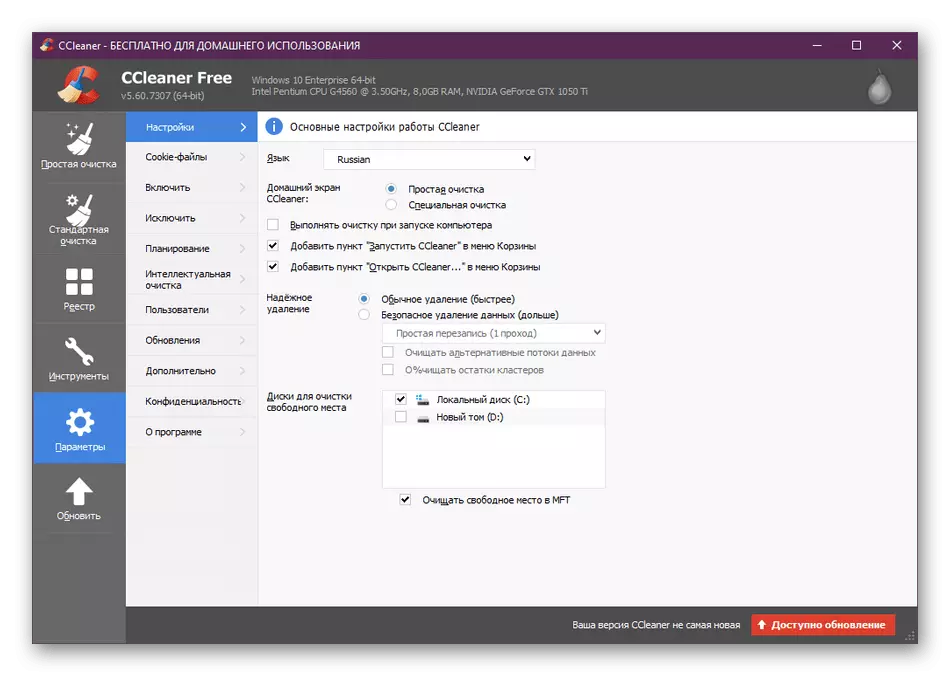
Hvis en sådan løsning ikke virker på grund af den banale mangel på parameteren, forbliver den kun for at udforske de fremtidige metoder til at finde en arbejdstager. Vi vil starte med de nemmeste og mest effektive metoder, der flytter til komplekse og individuelle, så lad os starte den første instruktion til hurtigere og nemt klare opgaven.
Metode 1: Indlæser den russiske version af
Den første metode før banaliteten er enkel, fordi brugeren kun skal gå til softwarens officielle hjemmeside og finde den nødvendige version der. Bemærk straks, at nu ikke mange udviklere implementerer et lignende valg, der ofte integrerer konfigurationen af grænsefladesproget i selve softwaren. Men der er stadig produkter, hvor lokalisering er valgt, inden du downloader, og efter installationen er det umuligt at ændre det. Standardvalget sker som dette:
- Åbn det officielle websted for indlæsning af software og gå til download.
- Vælg yderligere parametre afhængigt af, hvad udviklerne tilbyder.
- Hvis udvælgelsen af sproget opstår, selv før du downloader software, vil "Vælg dit sprog" feltet helt sikkert. Her skal du oplyse den tilsvarende liste og vælge den "russiske" mulighed.
- Derefter forbliver det kun at begynde at downloade den eksekverbare fil med installationsguiden.
- Efter start af installatøren skal alle instruktioner vises på russisk, og når du starter softwaren, vil grænsefladesproget være som valgt i originalen.

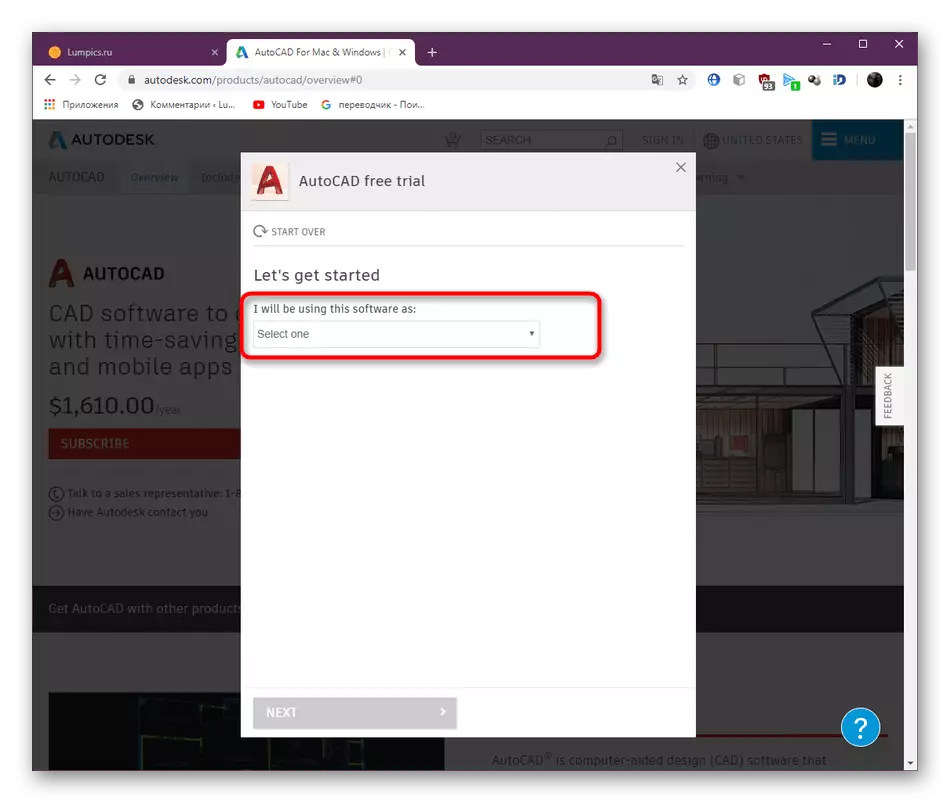
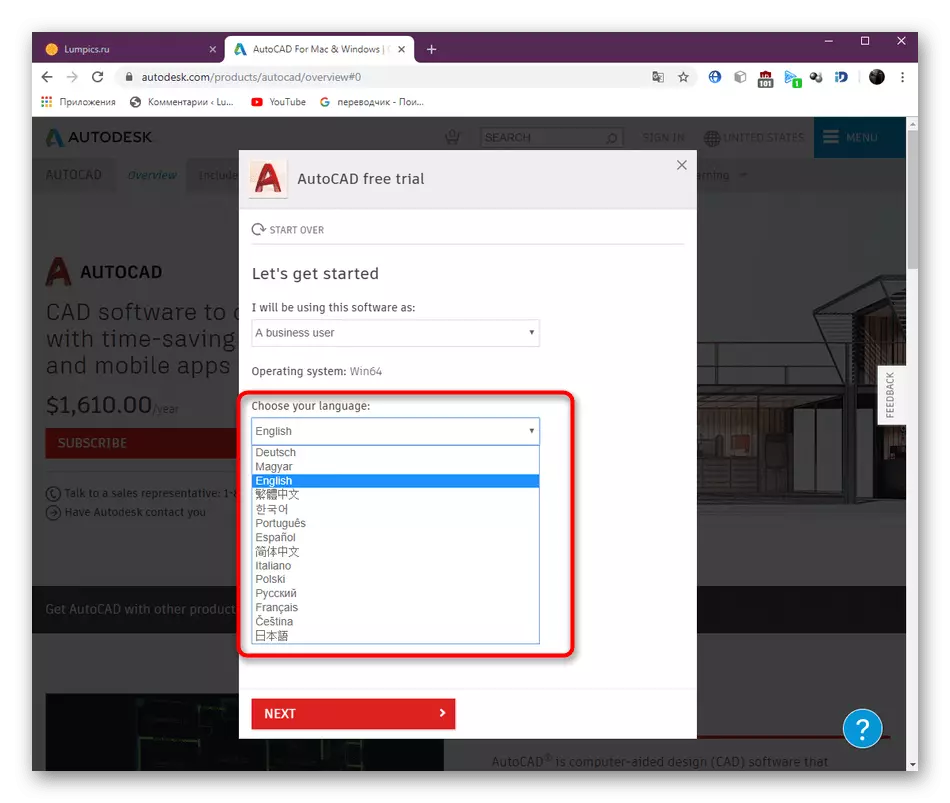
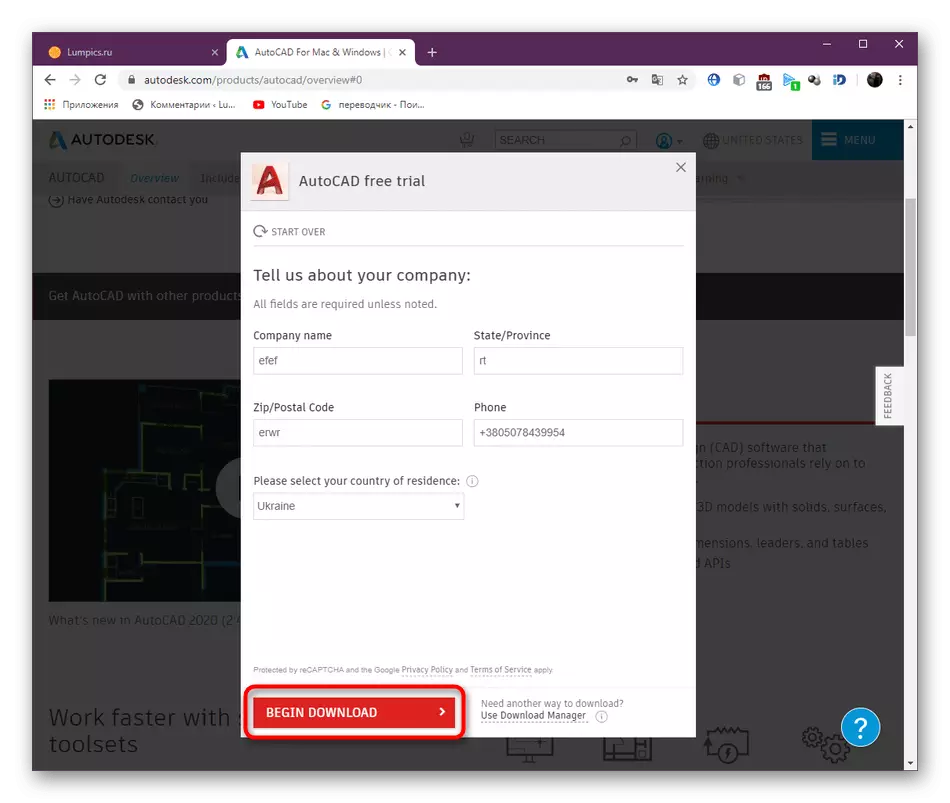
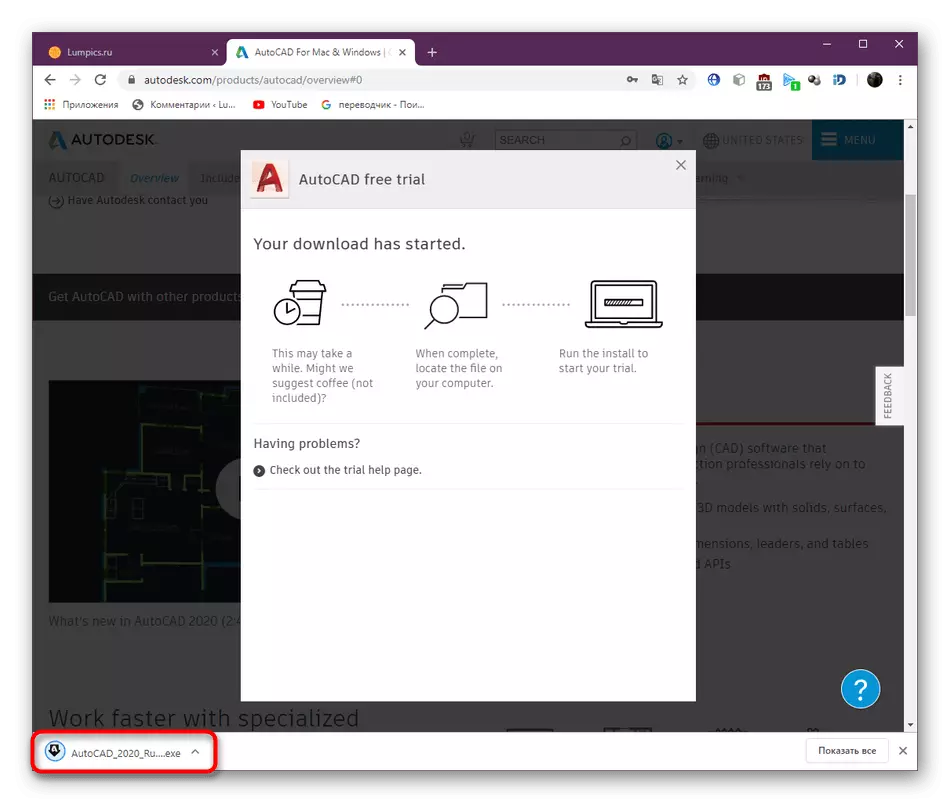
Glem ikke, at denne form for spredning er sjælden, så hvis denne mulighed ikke har fået noget resultat, skal du gå til bekendtgørelse med følgende instruktioner.
Metode 2: Brug af mærkevarer løsninger
Nogle softwareudviklere, der i de fleste tilfælde vedrører små og lidt kendte producenter, oprette specielle løsninger, der giver dig mulighed for at tilføje vores egen lokalisering, downloade individuelle filer eller redigere eksisterende interfaceoversættelsestyper. Du kan lære om eksistensen af sådanne værktøjer eller individuelle filer på den officielle hjemmeside eller forumsoftware. Nu vil vi tage et sådant eksempel sådan en oversætter fra kerne temp.
- I skærmbilledet nedenfor kan du se, at standard i Core TempP har et engelsk interfacesprog. Nu skal du lukke den software, der bruges til at starte sin konfiguration.
- Coretemptranslator-applikationen distribueres på den officielle hjemmeside, hvis navn allerede taler for sig selv. Efter downloading kan du straks køre den.
- Bemærk straks, at udseendet og implementeringen af sådanne oversættere er næsten identiske, så du kan afvise fra denne instruktion for at indstille din egen lokalisering. For at åbne en af de nødvendige filer skal du klikke på mappeikonet.
- Som standard skal mappen vises, hvor alle konfigurationsfiler gemmes ansvarligt for beskrivelsen af knapperne og individuelle linjer. Hvis dette ikke skete, skal du gå til oversætterens rod eller ved at finde filen med udvidelsen "LNG" og åbne den.
- I tilfælde af kerne temp er russisk lokalisering allerede til stede i oversætteren. Du kan kun tjekke det ud, justere eventuelle parametre og straks flytte til bevarelse. Hvis du har åbnet en anden sprogpakke, skal du f.eks. Brug nogen tredjeparts oversætter, f.eks. Fra Google for at oversætte alle knapper.
- Ændrede navne skal indsættes i det relevante felt.
- Når du har afsluttet, skal du klikke på ikonet for at gemme.
- Placer filen i mappen "Sprog" eller til roden af applikationen, hvis en sådan mappe mangler.
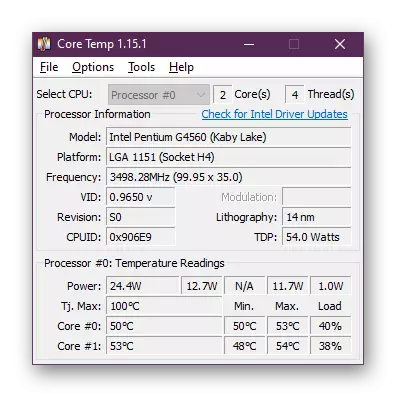
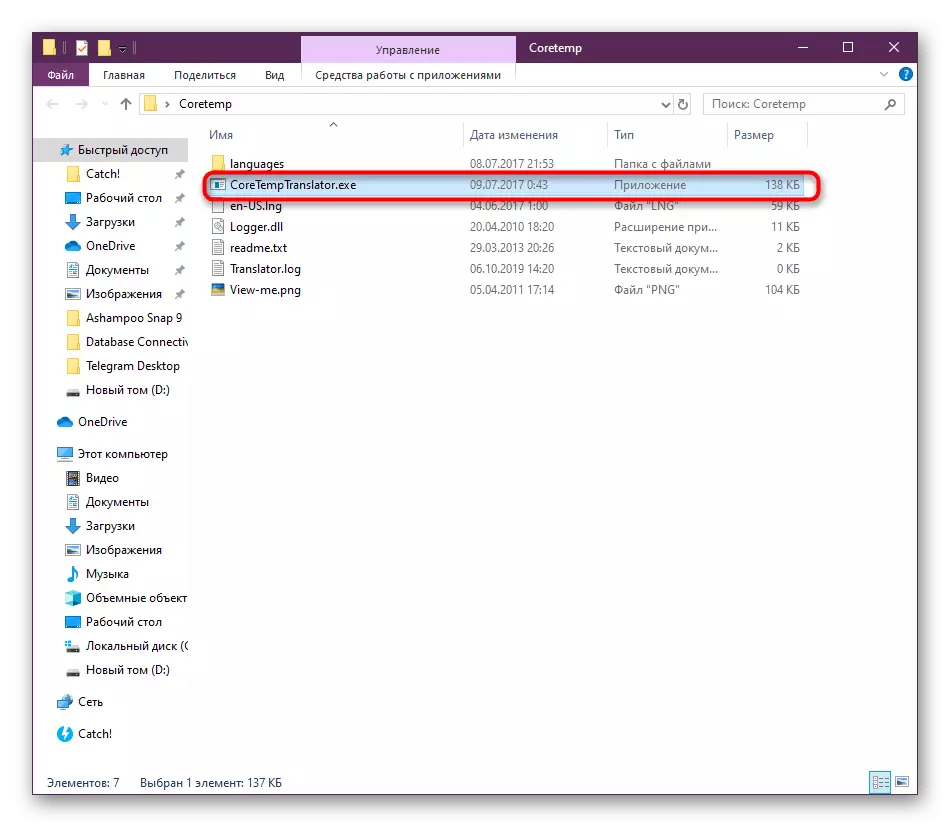

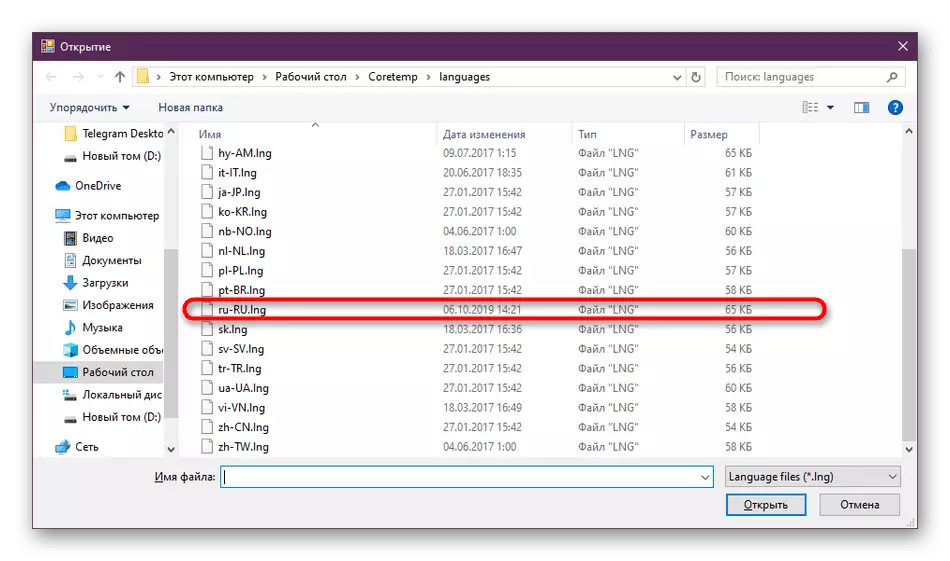

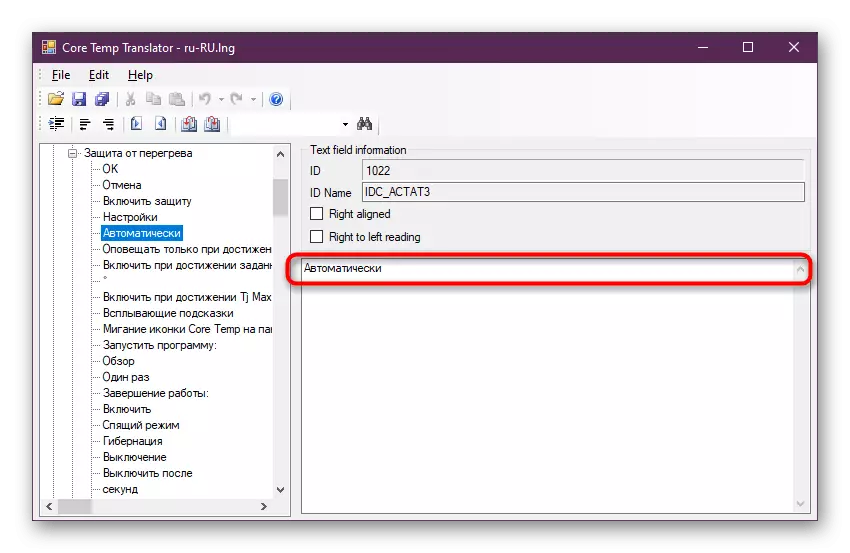

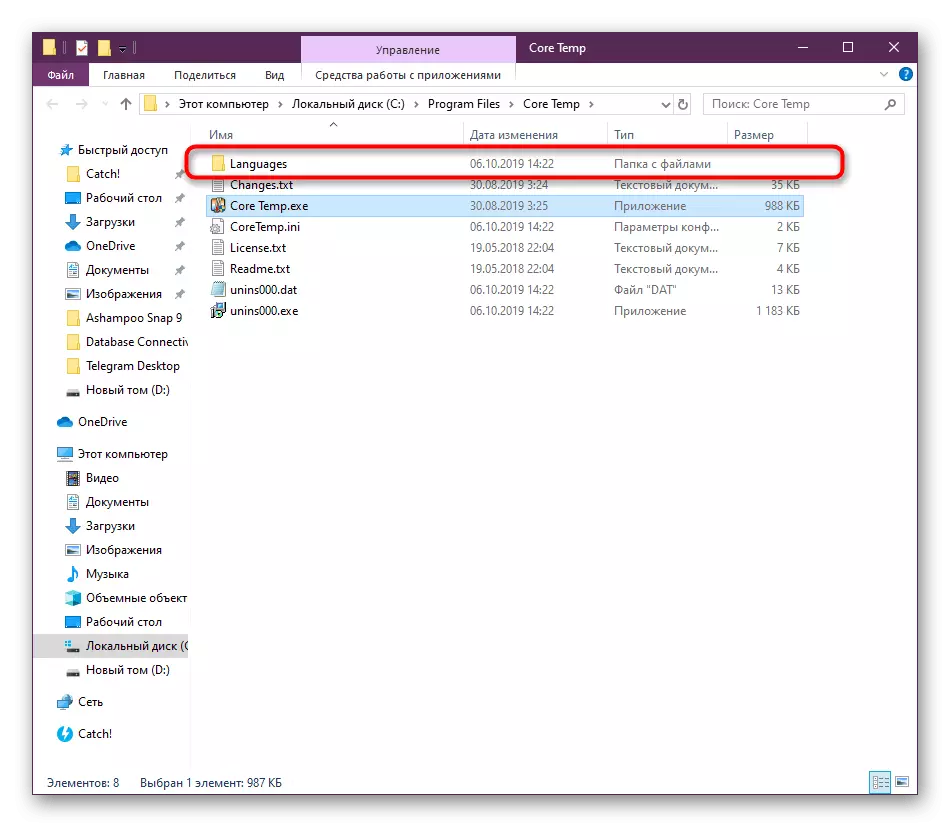
Hvis du formåede at straks finde den færdige lokaliseringsfil, men du ikke kan redigere den, skal du bare udskifte eller flytte den til spilmappen. Information om de nødvendige handlinger er typisk angivet på stedet, hvorfra objektet blev opnået.
Metode 3: Software til oversættelsesprogrammer
Den sidste mulighed, vi vil tale om i dagens materiale, er det sværeste, da alle handlinger til brugeren skal udføre uafhængigt ved hjælp af den integrerede oversætter eller specialiserede onlinetjenester. Essensen af denne metode er at anvende softwaren, der giver dig mulighed for at administrere ressourcerne til andre applikationer. Umiddelbart bemærker vi, at sådanne værktøjer ansøger om et gebyr og ofte ikke arbejder med globale projekter fra kendte udviklere. I dag vil vi som et eksempel analysere det enkleste program for en sådan plan kaldet LikeSXP.
- Når du har installeret softwaren, skal du gå til brug af demo-tilstand eller indtaste det modtagne brugernavn og tasten for at gå på arbejde med den fulde version.
- For sin egen oversættelse skal du åbne den eksekverbare softwarefil. For at gøre dette skal du klikke på mappeikonet.
- Vent til åbningen af browseren, hvor du finder programmet for oversættelse.
- Nu vises alle softwarekomponenterne adskilt af grupper nu. Brug dem til at finde den række, du skal oversætte.
- Til højre vil du se absolut alle indgående tekstelementer.
- Dobbeltklik på en af rækkerne for at omdøbe det. Du kan angive absolut en hvilken som helst kombination af tegn, givet forståelsen af sluttypen af grænsefladen.
- Derudover skal du markere den automatiske oversættelsesfunktion, der fungerer sammen med Googles service. Hvis du kun trykker på en knap, oversætter hurtigt alle komponenterne på den åbne liste, men det er ikke garanteret korrekt.
- I slutningen af alle operationer er det nok at klikke på "Gem". Prøveversionen tillader dig ikke at oprette brugerdefinerede softwareversioner, det kan kun ske via den fulde samling.
- Der er også en indbygget komponent af "Master of Oversættelse", der arbejder i prøveversionen af softwaren, men det er desværre sjældent effektivt, så vi demonterede ikke i detaljer, men kun nævnt om tilgængeligheden.


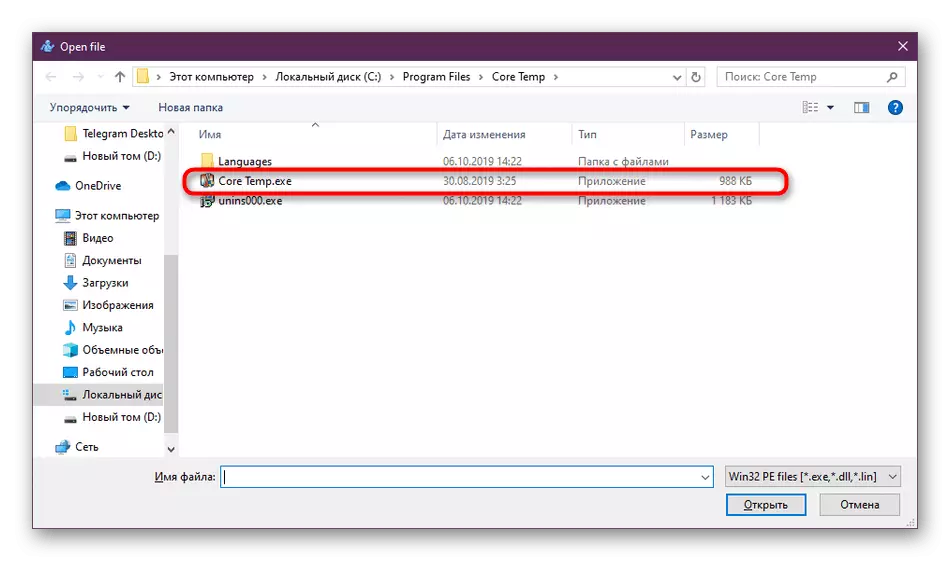

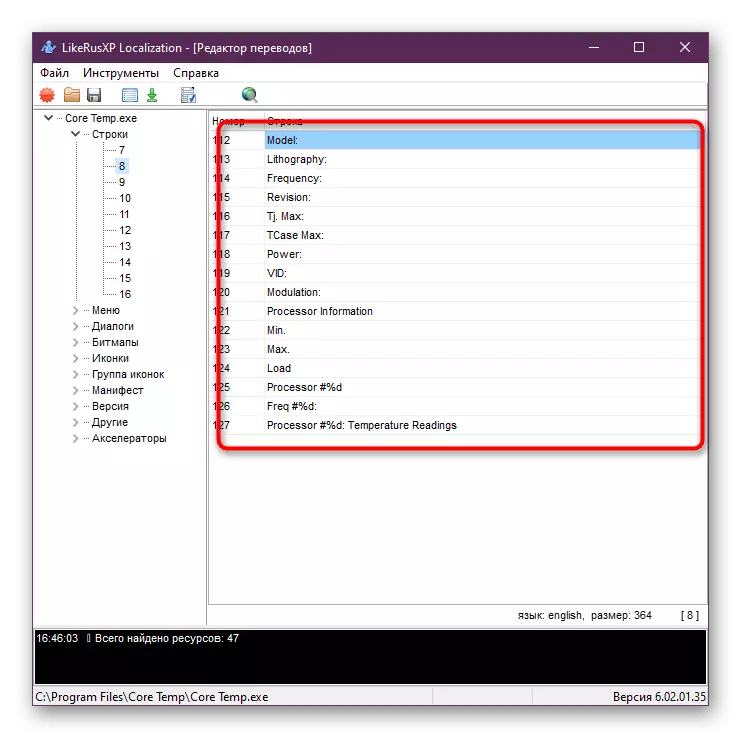
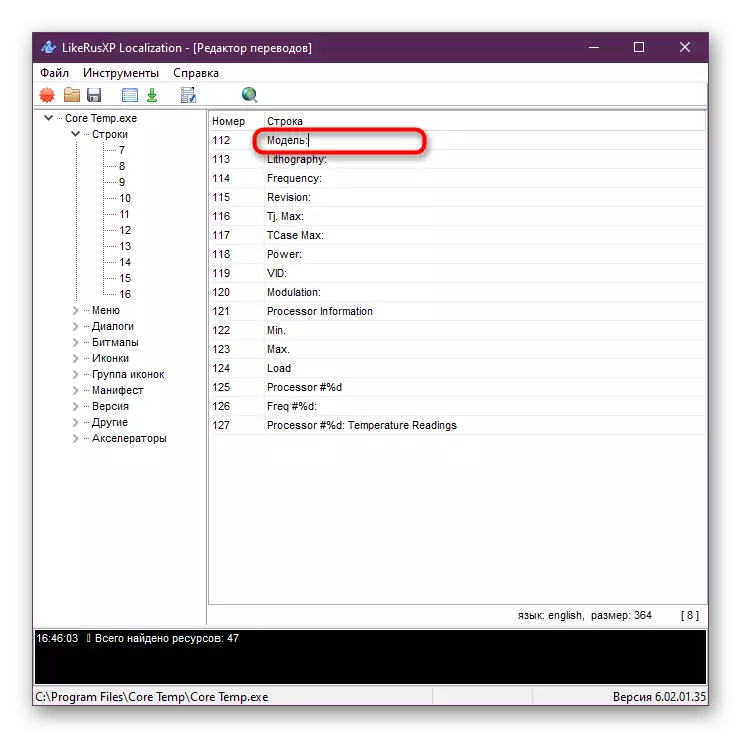
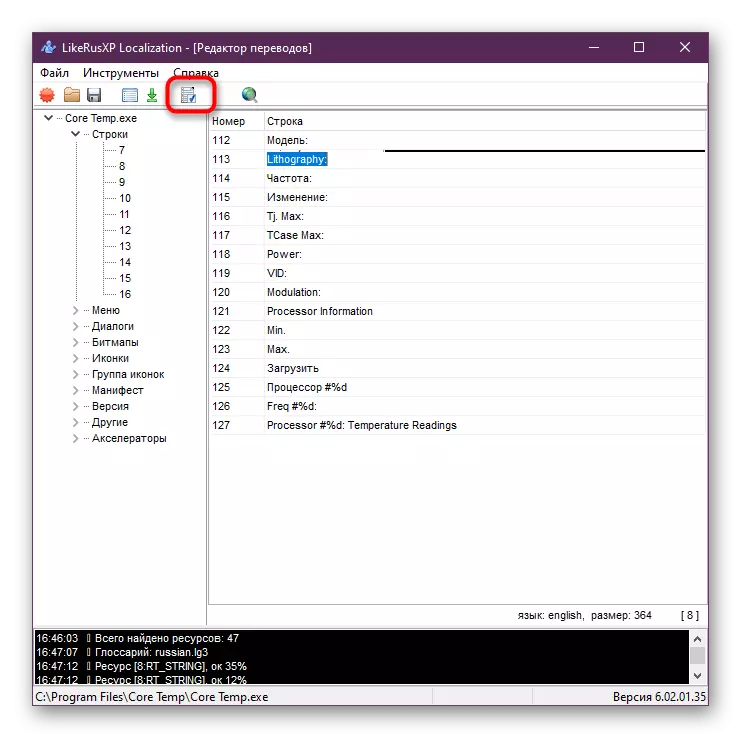
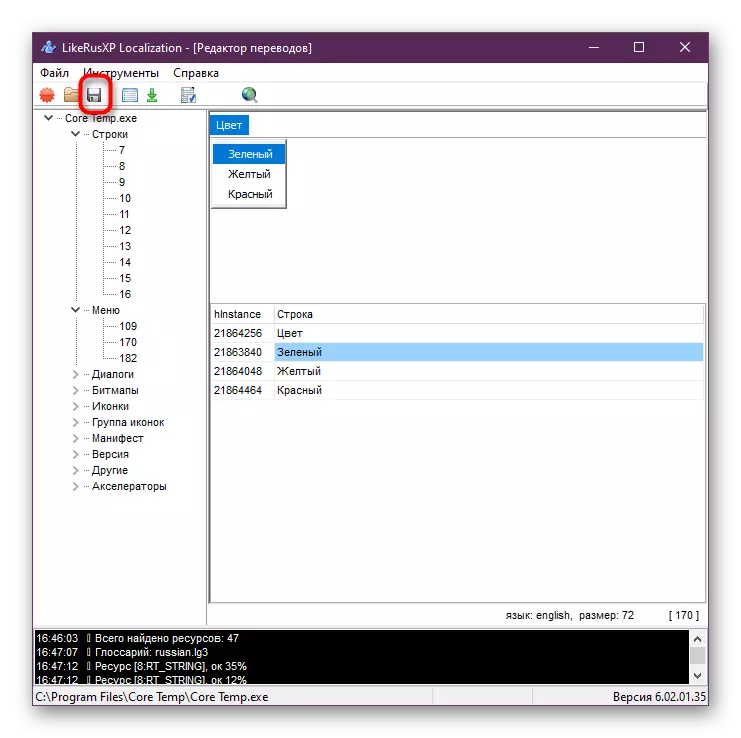

Som du kan se, er intet kompliceret i forberedelsen af programmet ikke. Hvis du ikke er tilfreds med ovenstående mulighed, eller det ikke interagerer godt med den tilgængelige software, anbefaler vi dig at studere lignende løsninger til styring af applikationsressourcer. Læs mere om hver af dem i et separat materiale ved at klikke på linket nedenfor.
Læs mere: Programmer, der tillader Rusland-programmer
I dag blev din opmærksomhed præsenteret med tre tilgængelige muligheder for program russificering. Hver af metoderne vil være egnede i visse situationer, da det er nødvendigt at afvise direkte fra den tilgængelige software. Enkle instruktioner vil hjælpe med at gennemføre nogen af disse måder uden meget vanskeligheder, efter at have modtaget en applikation med en forståelig grænseflade.
